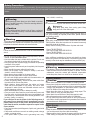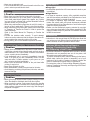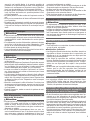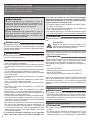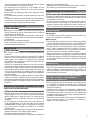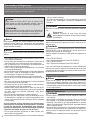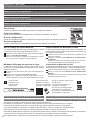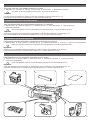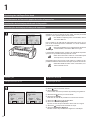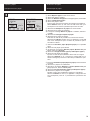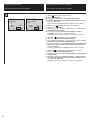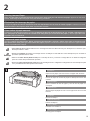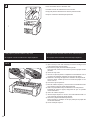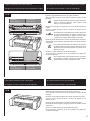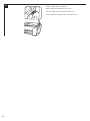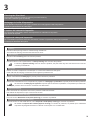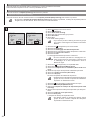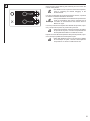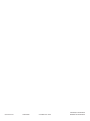Canon imagePROGRAF TM-305 MFP Z36 Mode d'emploi
- Catégorie
- Imprimer
- Taper
- Mode d'emploi

Read this manual before attempting to operate the printer. Keep this manual for future reference.
Lisez ce manuel avant d’essayer d’utiliser l’imprimante. Conservez ce manuel pour toute consultation
ultérieure.
Lea este manual antes de intentar operar la impresora. Conserve este manual a mano para futuras refe-
rencias.
Leia este manual antes de tentar operar a impressora. Guarde este manual para referência futura.
Ver1.00
Quick Guide
Safety Precautions ....................................................................................... 2
Manuals for This Printer ................................................................................. 10
Consumables for This Printer .........................................................................11
1 Replacing the Ink/Paper/Print Head ........................................................... 12
2 Clearing Jammed Paper ............................................................................. 15
3 Cleaning the Print Head .............................................................................. 19
Guide rapide
Consignes de sécurité ................................................................................. 4
Manuels pour cette imprimante...................................................................... 10
Consommables pour cette imprimante ...........................................................11
1 Remplacement de l’encre/du papier/de la tête d’impression ...................... 12
2 Élimination d’un bourrage de papier ........................................................... 15
3 Nettoyage de la tête d’impression ............................................................... 19
Guía rápida
Precauciones de seguridad ......................................................................... 6
Manuales para esta impresora ...................................................................... 10
Consumibles para esta impresora ..................................................................11
1 Sustitución de la tinta/papel/cabezal de impresión .................................... 12
2 Cómo retirar el papel atascado ................................................................... 15
3 Limpieza del cabezal de impresión ............................................................. 19
Guia rápido
Precauções de Segurança........................................................................... 8
Manuais para esta impressora....................................................................... 10
Consumíveis desta impressora .......................................................................11
1
S
ubstituição da tinta/papel/cabeça de impressão ...................................... 12
2 Limpeza de papel atolado ........................................................................... 15
3 Limpeza da cabeça de impressão .............................................................. 19
ENGLISH
FRANÇAIS
ESPAÑOL
PORTUGUÊS
La page charge ...
La page charge ...

4
Suivez les points indiqués ci-dessous pour utiliser l’imprimante en toute sécurité. N’effectuez aucune opération ni procédure
autre que celles décrites dans ce document et dans le mode d’emploi de cette imprimante. Sinon, cela pourrait provoquer des
accidents imprévus ou déclencher un incendie ou des chocs électriques.
Consignes de sécurité
Avertissement
Cette imprimante génère un champ magnétique de faible
niveau. Toute personne porteuse d’un stimulateur cardiaque et
éprouvant une gêne lorsqu’elle travaille à proximité de l’impri-
mante doit s’éloigner de la zone et consulter un médecin.
Avertissement
Suivez-les points ci-dessous, car il existe un risque d’incendie
et de choc électrique.
• N’installez pas l’imprimante dans un endroit exposé à de
l’alcool, du diluant ou d’autres liquides inflammables.
• Utilisez les câbles fournis avec l’imprimante. N’utilisez pas les
câbles fournis avec l’imprimante avec d’autres appareils élec-
triques.
• Utilisez l’imprimante avec une alimentation électrique conforme
aux conditions d’utilisation de l’imprimante.
• Insérez fermement et complètement le câble d’alimentation
dans la prise d’alimentation.
• Ne manipulez jamais le câble d’alimentation avec les mains
humides.
• Ne tentez en aucun cas de couper le cordon d’alimentation, de
le modifier, de l’étirer ou de le plier avec force.
• Ne placez en aucun cas un objet lourd sur le cordon d’alimen-
tation.
• Ne faites jamais de nœud au cordon d’alimentation et ne l’en-
roulez pas sur lui-même.
• Ne branchez pas plusieurs câbles d’alimentation sur la même
prise et ne raccordez pas plusieurs rallonges électriques.
• En cas d’orage à proximité, débranchez le câble d’alimentation
de la prise et n’utilisez pas l’imprimante.
• Lors du nettoyage, débranchez toujours les câbles et le cordon
d’alimentation branchés sur l’imprimante et utilisez un chiffon
humecté d’eau. N’utilisez jamais de solvants inflammables tels
que de l’alcool, du benzène ou un diluant. N’utilisez jamais de
solvants inflammables tels que de l’alcool, du benzène ou un
diluant.
• Ne tentez en aucun cas de démonter l’imprimante ou de la
modifier.
• Une fois par mois, débranchez le câble d’alimentation et le
cordon d’alimentation de la prise, et vérifiez que de la pous-
sière ne s’y est pas accumulée et qu’il n’y a pas d’anomalies
telles qu’une génération de chaleur, de la rouille, une pliure, de
la friction ou des fissures.
Si vous continuez à utiliser l’imprimante dans les cas sui-
vants, cela pourrait provoquer un incendie ou un choc
électrique. Appuyez immédiatement sur le bouton d’ali-
mentation pour mettre l’imprimante hors tension,
débranchez le câble d’alimentation de la prise et demandez
une réparation sur le site Web Canon.
• Si un corps étranger (fragments métalliques, liquides, etc.)
pénètre à l’intérieur de l’imprimante.
• Si des anomalies surviennent, notamment l’émission de
fumée, d’odeurs ou de bruits étranges.
• Si le câble d’alimentation ou le cordon d’alimentation génère de
la chaleur, est rouillé, plié, victime de frictions ou de fissures.
Attention
Ne touchez jamais les pièces mobiles indiquées par l’autocollant
illustré ici.
Pièces mobiles
Gardez les parties de votre corps éloignées des
pièces mobiles. Gardez les parties du corps hors du
chemin du mouvement.
Si un socle est inclus avec cette imprimante, veillez à l’utiliser. Si
vous achetez un socle d’imprimante optionnel, veillez à res-
pecter les précautions.
Attention
Si vous utilisez un socle avec une imprimante Canon TM-305/
TM-300/TM-205/TM-200, suivez les instructions figurant dans le
manuel afin de fixer l’imprimante en toute sécurité sur le socle.
Utilisez toujours les combinaisons suivantes d’imprimante et de
socle.
Canon TM-305/TM-300 :
Utilisez le socle d’imprimante Canon SD-32/SD-31.
Canon TM-205/TM-200 :
Utilisez le socle d’imprimante Canon SD-23/SD-22.
L’utilisation d’une combinaison différente d’imprimante et de socle
que celle indiquée ci-dessus, l’utilisation d’un socle non répertorié
ci-dessus ou le fait de ne pas fixer fermement l’imprimante sur le
socle pourrait provoquer une instabilité et entraîner des blessures.
Nettoyage de l’imprimante
Avertissement
• Pour le nettoyage, utilisez un chiffon humidifié avec de l’eau.
N’utilisez jamais de solvants inflammables tels que de l’alcool,
du benzène ou un diluant. Si ces substances entrent en
contact avec des composants électriques à l’intérieur de l’im-
primante, il existe un risque d’incendie ou de choc électrique.
Emplacement choisi pour l’imprimante
Attention
• N’installez jamais l’imprimante sur une surface instable ou
soumise à des vibrations.
• Ne placez jamais l’imprimante à l’extérieur, dans un endroit
Avertissement
Détaille avertissements lorsqu’il existe un risque de mort ou
de blessure grave en cas de manipulation incorrecte. Suivez
les avertissements ci-dessous pour utiliser l’imprimante en
toute sécurité.
Attention
Détaille les avertissements lorsqu’il existe un risque de
blessure ou de lésion en cas de manipulation incorrecte.
Suivez les précautions ci-dessous pour utiliser l’imprimante
en toute sécurité.

5
contactez immédiatement un médecin.
• Ne touchez en aucun cas les contacts électriques de la tête
d’impression après une impression. Elle peut être chaude.
• Ne jetez jamais les cartouches d’encre au feu.
• Ne tentez en aucun cas de démonter ou de modifier la tête
d’impression ou les cartouches d’encre.
• Évitez de laisser tomber ou de secouer la tête d’impression,
les cartouches d’encre et la cartouche d’entretien.
Déplacement de l’imprimante
Attention
• Le déplacement de l’imprimante nécessite au moins 3 per-
sonnes qui la tiennent des deux côtés. Veillez à éviter toute
fatigue du dos et autre blessures.
• Lorsque vous déplacez l’imprimante, saisissez fermement les
poignées de transport de chaque côté et à l’arrière. Le fait de
tenir l’imprimante dans d’autres positions est dangereux et
peut provoquer des blessures ou endommager l’imprimante si
vous la laissez tomber.
Publications judiciaires
■
Copyright
• Toute reproduction non autorisée du présent mode d’emploi,
en tout ou partie, est interdite.
■
Publication judiciaire
• Il est illégal de reproduire des devises, des billets, des actions
négociables et autres documents dans la reproduction est
interdite par la loi. La reproduction de ces objets peut être
sujette à des poursuites pénales.
• Il est illégal de reproduire des certificats juridiques, des
licences, des billets de transport et certains documents publics
et privés dont la reproduction est interdite par la loi. La repro-
duction de ces objets peut être sujette à des poursuites
pénales.
• Veuillez noter que la propriété intellectuelle protégée par droit
d’auteur peut ne pas être reproduite sans l’autorisation
expresse du détenteur des droits d’auteur, sauf dans le cas
d’une utilisation personnelle ou domestique et dans des cir-
constances limitées.
Illustrations
• Les instructions utilisées dans ce manuel montrent l’impri-
mante TM-305. Veuillez noter que, dans certains cas, votre
imprimante peut sembler différente de celle des illustrations.
Toutefois, les opérations de base sont identiques.
Précautions lors d’une demande de réparation,
d’un crédit-bail, d’un transfert de propriété
et de la mise au rebut de l’imprimante
• Si des informations personnelles sont enregistrées dans l’im-
primante ou si des informations de sécurité telles que des
mots de passe son configurées sur l’imprimante, ces informa-
tions doivent demeurer dans l’imprimante.
Pour éviter toute fuite d’informations, réinitialisez les réglages (à
leur valeur d’usine par défaut), avant que l’imprimante ne soit
temporairement hors de portée de main, par exemple si elle doit
être réparée ou faire l’objet d’un crédit-bail, ou avant qu’elle ne
soit transférée à un autre propriétaire, voire mise au rebut.
Pour les instructions, reportez-vous à "Précautions lors d’une
demande de réparation, d’un crédit-bail, d’un transfert de pro-
priété et de la mise au rebut de l’imprimante" dans le Manuel
en ligne.
exposé à une humidité élevée, à de grandes quantités de
poussière ou à la lumière directe du soleil, à des températures
élevées ou à une flamme nue. Reportez-vous aux "Spécifica-
tions" pour plus de détails sur l’environnement d’utilisation.
• Ne placez jamais l’imprimante sur un tapis de laine ou à poils
longs. Les fibres, la poussière, etc. pourraient pénétrer à l’inté-
rieur de l’imprimante.
• Ne placez jamais la surface arrière de l’imprimante contre un
mur.
• Nous vous recommandons de laisser suffisamment d’espace
pour l’installation.
• N’installez pas l’imprimante à proximité de sources de champs
électromagnétiques puissants, qu’il s’agisse d’un équipement à
l’origine de ces champs ou d’endroits où ces champs sont pré-
sents.
Alimentation électrique
Attention
• Faites en sorte que la zone située autour de la prise secteur
soit bien dégagée, de façon à ce que vous puissiez débrancher
immédiatement le cordon d’alimentation en cas de dysfonc-
tionnement.
•
Pour débrancher le cordon d’alimentation, saisissez-le toujours
par la fiche. Le fait de tirer sur le cordon d’alimentation. Le fait
de tirer sur le cordon d’alimentation pourrait l’endommager.
• N’utilisez jamais de rallonge électrique.
• Il est recommandé de brancher le fil de mise à la terre de l’or-
dinateur afin d’éviter tout choc électrique.
Manipulation
Attention
• L’introduisez jamais les mains dans l’imprimante pendant
qu’elle imprime.
•
Ne posez jamais d’objets sur l’imprimante. En particulier, ne posez
jamais de petits objets métalliques (attaches trombone, agrafes,
etc.), de liquides, tout type de récipient à liquide contenant des
solvants inflammables (alcool, diluant, etc.) sur l’imprimante.
• Lorsque vous utilisez et transférer l’imprimante, ne l’inclinez
pas, ne la posez pas sur le côté et ne la retournez pas. L’encre
risque de se renverser.
• Lors du transport de l’imprimante, si elle est inclinée, effectuez
toujours les étapes "Préparations avant le transport de l’impri-
mante" afin d’en protéger la structure interne. Reportez-vous
au Manuel en ligne pour les "Préparations avant le transport
de l’imprimante".
• Branchez correctement le câble d’interface. Pour éviter tous
dommages avant le branchement, assurez-vous que la forme
du connecteur du câble correspond au point de branchement
sur l’imprimante.
• Pendant l’impression, mettez en marche le système de venti-
lation de la pièce.
Tête d’impression, cartouches d’encre ou
cartouche d’entretien
Attention
• Rangez toujours les consommables hors de portée des petits
enfants. Si un enfant venait à lécher ou à ingérer accidentel-
lement de l’encre, lavez-lui la bouche ou faites-lui boire 1 à
2 tasses d’eau. En cas d’irritation ou de gêne, consultez immé-
diatement un médecin.
• Si de l’encre pénètre accidentellement dans vos yeux, rin-
cez-les immédiatement à l’eau. Si de l’encre entre en contact
avec votre peau, nettoyez-la immédiatement à l’eau et au
savon. Si l’irritation persiste au niveau des yeux ou de la peau,
La page charge ...
La page charge ...
La page charge ...
La page charge ...

10
Setup Guide
Contains procedures from installing the printer to installing the software.
Guide d’installation
Contient les procédures de l’installation de l’imprimante à l’installation du logiciel.
Guía de conguración
Contiene procedimientos desde la instalación de la impresora hasta la instalación del software.
Guia de conguração
Contém procedimentos de instalação da impressora à instalação do software.
How to Display the Online Manuals
The Online Manual describes how to use the printer. It can be
accessed from the Canon website as shown below.
Click or tap Read Online Manual.
Perform the remaining operations by following the instruc-
tions on the screen to display the Online Manual.
Access the Canon website by any of the following methods.
Cómo visualizar los Manuales en línea
El Manual en línea describe cómo utilizar la impresora. Se
puede acceder a este desde el sitio web de Canon tal como
se muestra a continuación.
Haga clic o puntee en Leer el Manual en línea (Read Onli-
ne Manual).
Efectúe las operaciones restantes siguiendo las instruccio-
nes de la pantalla para mostrar el Manual en línea.
Acceda al sitio web de Canon mediante cualquiera de los
siguientes métodos.
Méthode d’afchage des manuels en ligne
Le Manuel en ligne explique comment utiliser l’imprimante.
Vous pouvez y accéder et depuis le site Web Canon, comme
indiqué ci-dessous.
Cliquez sur ou touchez Lire le manuel en ligne.
Effectuez les opérations restantes conformément aux ins-
tructions afchées à l’écran pour afcher le Manuel en ligne.
Accédez au site Web Canon selon l’une des méthodes sui-
vantes.
Como exibir os Manuais On-line
O Manual On-line descreve como usar a impressora. É pos-
sível acessá-lo no site da Canon, conforme exibido abaixo.
Clique ou toque em Ler o Manual On-line (Read Online
Manual).
Realize as demais operações seguindo as instruções na tela
para exibir o Manual On-line.
Acesse o site da Canon a partir de um dos métodos a seguir.
Manuals for This Printer
The following manuals are available for this printer in addition to this manual.
Manuels pour cette imprimante
Les manuels suivants sont disponibles pour cette imprimante en plus du présent manuel.
Manuales para esta impresora
Además del presente manual, los siguientes manuales están disponibles para esta impresora.
Manuais para esta impressora
Os seguintes manuais estão disponíveis para esta impressora, além deste manual.
Useful Functions that Can Be Used with the Printer
Fonctions pratiques que vous pouvez utiliser avec l’imprimante
Funciones útiles que pueden utilizarse con la impresora
Funções úteis que podem ser usadas com a impressora
This printer is capable of a wide variety of printing using an application.
For details on the application, access the Canon website and go to Getting the Most Out of Your Printer.
L’imprimante est capable d’effectuer un grand nombre de types d’impression grâce à une application.
Pour plus de détails sur l’application, accédez au site Web Canon, puis à Le meilleur de votre imprimante.
Esta impresora es capaz de ejecutar una serie de tipos de impresión a través de una aplicación.
Para obtener detalles sobre la aplicación, acceda al sitio web de Canon y diríjase a Cómo aprovechar al máximo su impresora.
É possível usar um aplicativo para realizar uma variedade de impressões com esta impressora.
Para detalhes sobre o aplicativo, visite o site da Canon e acesse Obtendo o máximo da sua impressora.
Enter the URL
Saisissez l’URL
Ingrese la URL
Insira a URL
Scan the QR code
Balayez le code QR
Escanee el código QR
Digitalize o código QR
* An app is needed in order to scan
the QR code.
* Une app est nécessaire pour
numériser le code QR.
* Se requiere una aplicación para
poder escanear el código QR.
* É necessário um aplicativo especial
para digitalizar o código QR.

11
This printer uses the consumables marked A to F below.
A : Roll paper B : Cut sheet C : Ink tank D : Print head E : Cutter blade F : Maintenance cartridge
You can view the procedures for replacing A to D in the guidance, which is introduced on p. 12.
For details on the procedure for replacing E or F, refer to the Online Manual.
Consumables for This Printer
• For details on the consumables for this printer, refer to the Online Manual.
Cette imprimante utilise les consommables marqués A à F ci-dessous.
A : Papier rouleau B : Feuille de découpe C : Cartouche d’encre D : Tête d’impression E : Lame de découpe
F : Cartouche d’entretien
Vous pouvez consulter les procédures de remplacement A à D dans les conseils qui sont présentés p. 12.
Pour plus de détails sur la procédure de remplacement E ou F, consultez le Manuel en ligne.
Consommables pour cette imprimante
• Pour plus de détails sur les consommables pour cette imprimante, consultez le Manuel en ligne.
Esta impresora usa los consumibles marcados a continuación de la A a la F.
A : Rollo de papel B : Hoja cortada C : Depósito de tinta D : Cabezal de impresión E : Cuchilla F : Cartucho de mantenimiento
Puede ver los procedimientos para el reemplazo de A a D en la guía, que se indican en la página 12.
Para más información sobre los detalles para sustituir E o F, consulte el Manual en línea.
Consumibles para esta impresora
• Para más información sobre los consumibles para esta impresora, consulte el Manual en línea.
Esta impressora usa os consumíveis marcados de A a F abaixo.
A : Papel em rolo B : Folha cortada C : Cartucho de tinta D : Cabeça de impressão E : Lâmina do cortador
F : Cartucho de manutenção
Você pode visualizar os procedimentos de substituição A a D na orientação, que é apresentada na p. 12.
Para obter detalhes sobre os procedimentos de substituição E ou F, consulte o Manual On-line.
Consumíveis desta impressora
• Para obter detalhes sobre os consumíveis desta impressora, consulte o Manual On-line.
Important
Important
Importante
Importante

12
1
Guidance on how to change the ink, paper, and the print head
appears on the operation panel touch screen.
• For details on replacing other consumables, refer to
the Online Manual.
La Guía para cambiar la tinta, el papel y el cabezal de impresión
aparece en la pantalla táctil del panel de control.
• Para más información sobre los consumibles para
esta impresora, consulte el Manual en línea.
Des conseils sur la méthode de changement de l’encre, du pa-
pier et de la tête d’impression s’afchent sur l’écran tactile du
panneau de contrôle.
• Pour plus de détails sur le remplacement des autres
consommables, consultez le Manuel en ligne.
Orientação sobre como trocar a tinta, papel e a cabeça de im-
pressão é exibida na tela sensível ao toque do painel de controle.
• Para obter detalhes sobre outros consumíveis, con-
sulte o Manual On-line.
Replacing the Ink/Paper/Print Head
Remplacement de l’encre/du papier/de la tête d’impression
Sustitución de la tinta/papel/cabezal de impresión
Substituição da tinta/papel/cabeça de impressão
① Select (Ink) on the touch screen.
② Select Replace.
Perform the rest of the procedure by following the guidance.
Replacing Ink Sustitución de la tinta
Remplacement de l’encre Substituição da tinta
Note
Remarque
Nota
Nota
① Sélectionnez (Encre) sur l’écran tactile.
② Sélectionnez Rempl..
Effectuez le reste de la procédure en suivant les conseils.
① Seleccione (Tinta) en la pantalla táctil.
② Seleccione Sustituir (Replace).
Ejecute el resto del procedimiento de acuerdo con la guía.
① Selecione (Tinta) na tela sensível ao toque.
② Selecione Substituir (Replace).
Realize o resto do procedimento seguindo a orientação.
La page charge ...
La page charge ...

15
2
Élimination d’un bourrage de papier
Lorsque Le papier est coincé. Poussez le levier de relâchement loin de vous et retirez le papier. s’afche sur l’écran
tactile, éliminez le bourrage de papier selon la procédure suivante.
Cómo retirar el papel atascado
Cuando en la pantalla táctil aparece el mensaje Empuje la palanca de liberación en dir. op. a usted y extraiga el pa-
pel. (The paper is jammed. Push the release lever away from you and remove the paper.), retire el papel atascado
siguiendo este procedimiento.
Limpeza de papel atolado
Quando O papel está emperrado. Afaste a alavanca de liberação e remova o papel. (The paper is jammed. Push
the release lever away from you and remove the paper.) aparece na tela sensível ao toque. Remova o papel atolado
usando o procedimento a seguir.
Clearing Jammed Paper
When the The paper is jammed. Push the release lever away from you and remove the paper. appears on the touch
screen, clear away the jammed paper using the following procedure.
Open the roll paper cover and cut the roll paper with scissors.
Roll Papers
Ouvrez le capot du rouleau de papier et découpez-le avec des
ciseaux.
Papiers en rouleau
Abra la cubierta del rollo de papel y corte el rollo de papel con
una tijera.
Rollos de papel
Abra a tampa do papel em rolo e corte o papel em rolo com uma
tesoura.
Papéis em rolo
Proceed to Step 2.
Cut Sheets
Passez à l’étape 2.
Feuilles de découpe
Continúe con el Paso 2.
Hojas cortadas
Prossiga para a etapa 2.
Folhas cortadas
• Select How to clear located inside the error message and scan the QR code with your smartphone to check the oper-
ational procedure in video.
Note
• Sélectionnez Effacer situé dans le message d’erreur et balayez le code QR avec votre smartphone pour consulter la
procédure opérationnelle en vidéo.
Remarque
• Seleccione Cómo borrar (How to clear) en el mensaje de error y escanee el código QR con su teléfono inteligente
para ver el vídeo del procedimiento operativo.
Nota
• Selecione Como limpar (How to clear) dentro da mensagem de erro e digitalize o código QR com seu smartphone para
ver o procedimento de nota operacional em vídeo.
Nota

16
3-1
If the paper is jammed inside the top cover Si el papel está atascado dentro de la cubierta superior
Si le papier coincé à l’intérieur du capot supérieur Se o papel estiver atolado dentro da tampa superior
① Open the top cover and manually move the carriage to the
end opposite the jammed paper.
② Remove the paper jammed inside the printer.
After removal, check to ensure that no pieces of paper remain
jammed.
③ Close the top cover.
① Ouvrez le capot supérieur et déplacez manuellement le cha-
riot jusqu’à l’extrémité opposée au bourrage de papier.
② Éliminez le bourrage de papier de l’intérieur de l’imprimante.
Après le retrait, vériez qu’aucun morceau de papier ne de-
meure coincé.
③ Fermez le capot supérieur.
① Abra la cubierta superior y mueva el carro manualmente has-
ta el extremo opuesto al del papel atascado.
② Retire el papel atascado que está dentro de la impresora.
Después de retirar el papel, asegúrese de que no queden
restos atascados.
③ Cierre la cubierta superior.
① Abra a tampa superior e mova o carro manualmente até o -
nal na direção oposta do papel atolado.
② Remova o papel atolado da impressora.
Após removê-lo, certique-se de que pedaços de papel não
continuem atolados.
③ Feche a tampa superior.
Push the release lever to the back side.
Empuje la palanca de liberación hacia la parte de atrás.
Poussez le levier de relâchement vers l’arrière.
Empurre a alavanca de liberação para trás.

17
3-3
3-2
If the paper is jammed by the output guide
If paper is jammed at the paper feed slot
Si el papel se atascó en la guía de salida
Si el papel está atascado en la ranura de alimentación de papel
Si le papier coincé au niveau du guide d’éjection
Si le papier est coincé au niveau de l’encoche d’alimentation en papier
Se o papel estiver atolado na guia de saída
Se o papel estiver atolado no slot de alimentação
• If paper is jammed deep inside the paper feed slot,
refer to "Remove Jammed Paper (Paper Feed
Slot)" in the Online Manual.
Remove the jammed paper from the paper feed slot.
After removal, check to ensure that no pieces of paper remain
jammed.
Note
Éliminez le bourrage de papier de l’encoche d’alimentation du
papier.
Après le retrait, vériez qu’aucun morceau de papier ne de-
meure coincé.
Retire el papel atascado de la ranura de alimentación de papel.
Después de retirar el papel, asegúrese de que no queden restos
atascados.
• Si el papel está atascado muy adentro de la ranura
de alimentación de papel, consulte "Retiro de papel
atascado (ranura de alimentación de papel)" en el
Manual en línea.
Nota
Remova o papel atolado do slot de alimentação.
Após removê-lo, certique-se de que pedaços de papel não
continuem atolados.
Nota
Roll Paper
Papier rouleau
Rollo de papel
Papel em rolo
Cut Sheet
Feuille de découpe
Hoja cortada
Folha cortada
Remove the jammed paper from the paper output slot.
After removal, check to ensure that no pieces of paper remain
jammed.
Éliminez le bourrage de papier de la fente d’éjection du papier.
Après le retrait, vériez qu’aucun morceau de papier ne de-
meure coincé.
Retire el papel atascado de la ranura de salida del papel.
Después de retirar el papel, asegúrese de que no queden restos
atascados.
Remova o papel atolado do slot de saída do papel.
Após removê-lo, certique-se de que pedaços de papel não
continuem atolados.
• Si le papier est profondément coincé à l’intérieur de
l’encoche d’alimentation du papier, consultez "Éli-
mination d’un bourrage de papier (encoche d’ali-
mentation du papier)" dans le Manuel en ligne.
Remarque
• Se o Papel estiver muito atolado dentro de slot de
alimentação, consulte "Limpeza de papel atolado
(Slot de alimentação)" no Manual On-line.
La page charge ...

19
3
Use this mode if printing is faint or contains foreign substances.
This method of cleaning consumes the least amount of ink.
Use this mode if Cleaning does not solve the problem.
Use this mode if no ink is ejected at all, or if Deep cleaning does not solve the problem.
[Cleaning]
[Deep cleaning]
[System cleaning]
• If executing System cleaning does not solve the problem, the print head may have reached the end of its life.
Contact your distributor.
Utilisez ce mode si l’impression est estompée ou contient des substances étrangères.
Cette méthode de nettoyage consomme la moins grande quantité d’encre.
Utilisez cette méthode si Nettoyage ne permet pas de résoudre le problème.
Utilisez cette méthode de si l’encre n’est pas du tout projetée ou si Nettoyage en profondeur ne permet pas de résoudre le problème.
[Nettoyage]
[Nettoyage en profondeur]
[Nettoyage du système]
• Si l’exécution de Nettoyage du système ne permet pas de résoudre le problème, il est possible que la tête d’im-
pression soit en fin de vie. Contactez votre distributeur.
Utilice este modo si la impresión es borrosa o presenta sustancias extrañas.
Este método de limpieza es el que consume menos tinta.
Use este modo si Realizando la limpieza (Cleaning) no resuelve el problema.
Use este modo si no sale nada de tinta, o si la Limpieza a fondo (Deep cleaning) no resuelve el problema.
[Limpieza (Cleaning)]
[Limpieza a fondo (Deep cleaning)]
[Limpieza del sistema (System cleaning)]
• Si realizar la Limpieza del sistema (System cleaning) no resuelve el problema, es posible que el cabezal de
impresión haya llegado al final de su vida útil. Comuníquese con su distribuidor.
Cleaning the Print Head
If the printed results are scratched, perform print head cleaning.
There are 3 different types of cleaning.
Nettoyage de la tête d’impression
Si les résultats d’impression sont rayés, procédez à un nettoyage de la tête d’impression.
Il existe 3 types différents de nettoyages.
Limpieza del cabezal de impresión
Si la impresión está rayada, realice una limpieza de los cabezales de impresión.
Hay 3 tipos de limpieza.
Limpeza da cabeça de impressão
Se os resultados impressos estiverem arranhados, execute a limpeza da cabeça de impressão.
Há três tipos diferentes de limpeza.
Note
Remarque
Nota

20
① Select (setup) on the touch screen.
② Select Maintenance.
③ Select Print head cleaning.
④ Select the print head cleaning to perform.
⑤ Select All colors.
⑥ Select Yes.
Print head cleaning begins.
• If you want to perform cleaning of some ink groups
only, refer to "Cleaning the Print Head" in the Online
Manual.
Use esse modo se a impressão estiver esmaecida ou contiver substâncias estranhas.
Esse método de limpeza consume a menor quantidade de tinta.
Use este modo se a Limpeza (Cleaning) não resolver o prolema.
Use este modo se não sair nenhuma tinta ou se a Limpeza profunda (Deep cleaning) não resolver o prolema.
[Limpeza (Cleaning)]
[Limpeza profunda (Deep cleaning)]
[Limpeza do sistema (System cleaning)]
• Se executar a Limpeza do sistema (System cleaning) não resolver o problema, a cabeça de impressão pode ter
atingido o fim de sua vida útil. Entre em contato com seu distribuidor.
Nota
Note
① Sélectionnez (conguration) sur l’écran tactile.
② Sélectionnez Entretien.
③ Sélectionnez Nettoyage des têtes d’impression.
④ Sélectionnez le nettoyage des têtes d’impression à effectuer.
⑤ Sélectionnez Toutes les couleurs.
⑥ Sélectionnez Oui.
Le nettoyage des têtes d’impression commence.
• Si vous souhaitez procéder au nettoyage de cer-
tains groupes d’encres uniquement, reportez-vous
à "Nettoyage de la tête d’impression" dans le
Manuel en ligne.
Remarque
① Seleccione (Conguración) en la pantalla táctil.
②
Seleccione Mantenimiento (Maintenance).
③ Seleccione Limpieza de los cabezales (Print head clea-
ning).
④ Seleccione qué tipo de limpieza de cabezales ejecutará.
⑤ Seleccione Todos los colores (All colors).
⑥ Seleccione Sí (Yes).
Se inicia la limpieza del cabezal de impresión.
• Si desea efectuar la limpieza únicamente de algunos
grupos de tinta, consulte "Limpieza del cabezal de
impresión" en el Manual en línea.
Nota
① Selecione (Conguração) na tela sensível ao toque.
② Selecione Manutenção (Maintenance).
③ Selecione Limpeza de cabeça de impressão (Print head
cleaning).
④ Selecione a limpeza de cabeça de impressão que deseja re-
alizar.
⑤ Selecione Todas as cores (All colors).
⑥ Selecione Sim (Yes).
A Limpeza de cabeça de impressão inicia.
• Se desejar realizar a limpeza de apenas alguns
grupos de tinta, consulte "Limpeza da cabeça de
impressão" no Manual On-line.
Nota

21
Once the print head cleaning has nished, print and check the
nozzle check pattern.
• For details on how to print the nozzle check pattern,
refer to "Checking for Nozzle Clogging" in the
Online Manual.
Una vez que nalice la limpieza del cabezal de impresión, impri-
ma y compruebe el patrón de prueba de inyectores.
• Para más información sobre la impresión del patrón
de prueba de inyector, consulte "Comprobación de
las boquillas obstruidas" en el Manual en línea.
Une fois le nettoyage de la tête d’impression terminé, imprimez
et vériez le motif de vérication des buses.
• Pour plus de détails sur la méthode d’impression du
motif de vérification des buses, reportez-vous à
"Contrôle de l’encrassement des buses" dans le
Manuel en ligne.
Depois da conclusão da limpeza da cabeça de impressão, impri-
ma e verique o padrão de vericação do ejetor.
• Para obter detalhes sobre como imprimir o padrão
de verificação do ejetor, consulte "Verificação de
entupimentos no bocal" no Manual On-line.
Note
Nota
Remarque
Nota
La page charge ...
-
 1
1
-
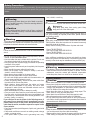 2
2
-
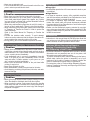 3
3
-
 4
4
-
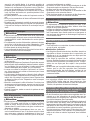 5
5
-
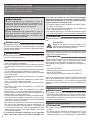 6
6
-
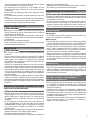 7
7
-
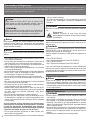 8
8
-
 9
9
-
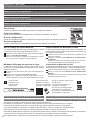 10
10
-
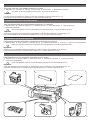 11
11
-
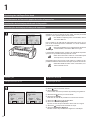 12
12
-
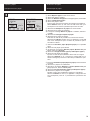 13
13
-
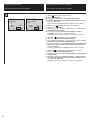 14
14
-
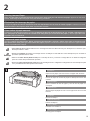 15
15
-
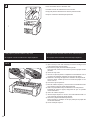 16
16
-
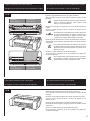 17
17
-
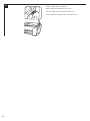 18
18
-
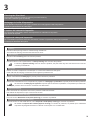 19
19
-
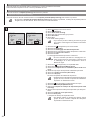 20
20
-
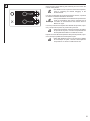 21
21
-
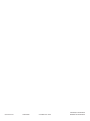 22
22
Canon imagePROGRAF TM-305 MFP Z36 Mode d'emploi
- Catégorie
- Imprimer
- Taper
- Mode d'emploi
dans d''autres langues
Documents connexes
-
Canon imagePROGRAF PRO-4000 Mode d'emploi
-
Canon imagePROGRAF TX-3000 MFP T36 Mode d'emploi
-
Canon imagePROGRAF TA-20 Mode d'emploi
-
Canon imagePROGRAF TX-4100 Guide de démarrage rapide
-
Canon imagePROGRAF PRO-6100S Mode d'emploi
-
Canon 6854A001 Manuel utilisateur
-
Canon CP-300 Manuel utilisateur
-
Canon CARD CP-100 Manuel utilisateur
-
Canon PIXMA iP4300 Le manuel du propriétaire
-
Canon PowerShot S1 IS Manuel utilisateur